零零零、先说结论:Ubuntu20.04我成功装在了Windows11所在电脑上,但是,我没能将Ubuntu成功用起来。原因如下:
一进入Ubuntu系统,我的键盘经常失效,网上我试过的方法belike:
yoga 14s ubuntu系统启动,键盘无法使用,屏幕闪烁
(我改了配置文件,但是没啥用,第二次开机进入Ubuntu还是屏幕闪烁、键盘鼠标失效==)
中文输入法一直没能成功切换,网上我试过的方法belike:
Ubuntu 20.04安装中文输入法和切换中文系统
(我按照这个上面的步骤来,但是我的Ubuntu输入法界面就是没有出现“Chinese pinyin”这个选项。该安装的我都安装了,重启也没有==)
Ubuntu屏幕亮度没能成功调节,网上我试过的方法belike:
ubuntu (20.04 LTS) 屏幕亮度调节无效解决方法
(上面这个链接是今年4月出来的,也是我刚刚找的,没试过,但是里面提到的另外一篇博文中提到的方法我都试过,对,我就是那个Ubuntu上连“亮度调节条”都没有的大冤种;包括“Brightness Controller Simple”这个软件我也下载安装过,but,我拉动这个软件的调节条没有任何卵用==)
现在的情况是,我直接进不去Ubuntu图形界面了(看运气,运气好键盘没有失效就可以进去),所以我把它卸载了,毕竟占了我D盘80g空间我很难受:(
零零、我为什么要装Linux双系统
这是另一个故事了。事情要从我开始倒腾ELK栈开始说起,总结来说就是:我想搭建ELK栈
ELK栈看这里:elastic系列产品
按照它官网上面这个说法,ELK栈搭建在Linux系统上是比较方便的(包括docker也是),于是我就想着先用所里的服务器并且直接用docker容器试试,但是我猛然发现自己没有root权限==(就是在安装使用docker的时候,是需要进行一些配置的,这个时候通常需要切为root用户或者有sudo权限),但是所里管服务器的老师怕我把服务器搞崩了于是不给我权限(在我的再三请求下他给我开了一晚上root权限,但是我发现所里的服务器装个docker空间不够还是咋的 忘了,又或许是每次运行docker都需要root权限吧),anyway,最后发现不行。
想搞个虚拟机吧,但是根据本科的经验,虚拟机每次开机都太慢了,容易卡(后面想想我本科的电脑内存是8g来着,研究生新电脑的内存是16g,不可同日而语了已经),所以也就算了。
于是,在阿苗的建(gu)议(huo)下,我决定给我的电脑装一个双系统。毕竟也没装过,我倒要看看有多简单。
零、在你看到这篇的时候我知道你肯定也有记录自己装双系统历程的冲动,那么答应我,单独建立一个浏览器书签,把你浏览过的并认为有用的网页都加进去,因为找历史浏览网页吃过的苦我不想你们这些IT精英再吃一遍,留出更多的时间去debug它不香吗?
一、电脑型号&硬件配置
电脑型号:联想Yoga 14sITL 2021;
硬件配置:看图

二、你需要在Windows上做的准备工作
2.1硬(磁)盘分区,为你的Linux分出磁盘空间
这个直接快捷键Win+X选择磁盘管理,右键选择压缩卷分出给Linux的空间就行。我当时是
从D盘分出80g(不能少于60g,如果你想让你的Linux系统用起来比较顺滑的话)来分给Linux(这里我顺便说一句,众所周知,C盘很金贵,不到万不得不要动人家),下图是我今天截的图,在磁盘0那里,除了左边的260M、Windows C盘以及D盘,剩下的5个(或者较大的3个)就是Linux所占的磁盘分区。
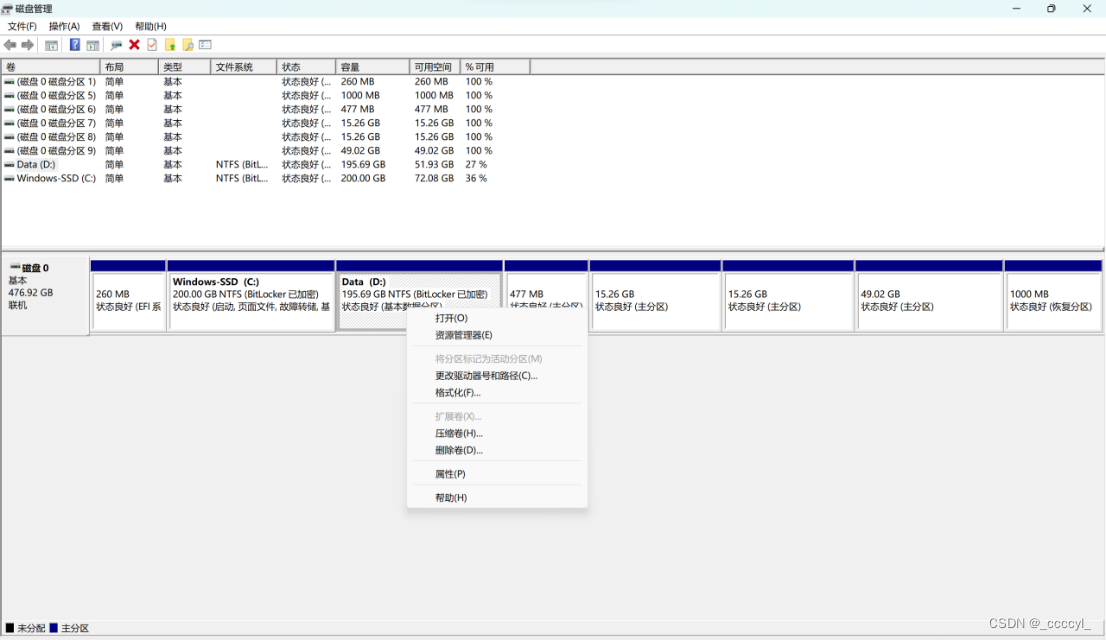
2.2制作Ubuntu启动U盘
2.2.1下载你想要的Ubuntu版本
我是听同学说首推20.04于是我就直接拿了别人的20.04版本,当然你想要centOS啥的都行,去对应的官网下载吧。Ubuntu看这儿:https://blog.csdn.net/Cynthialearn/article/details/124710261。为了防止官网下载速度太慢的问题,我也从网上找了个清华源的镜像网站:https://mirror.tuna.tsinghua.edu.cn/help/ubuntu/。
iso文件下载到你的电脑c盘或者d盘或者什么盘就行了,但是不要不要不要把它挪到你的U盘里面,因为下面介绍的这个Rufus刻录工具要求镜像文件不能在启动U盘中,否则制作启动盘会失败。
2.2.2下载安装Rufus刻录工具
网上说了一堆乱七八糟的工具,我发现这个刻录工具确实简单好用,没搞那些花里胡哨的,所以推荐给大家,下载链接在这儿:https://rufus.en.softonic.com/?,然后将启动盘U盘插到电脑上,运行该软件,直接跟着rufus官网走就行,需要注意的点我在下图已经标出,其他直接用默认值就行:
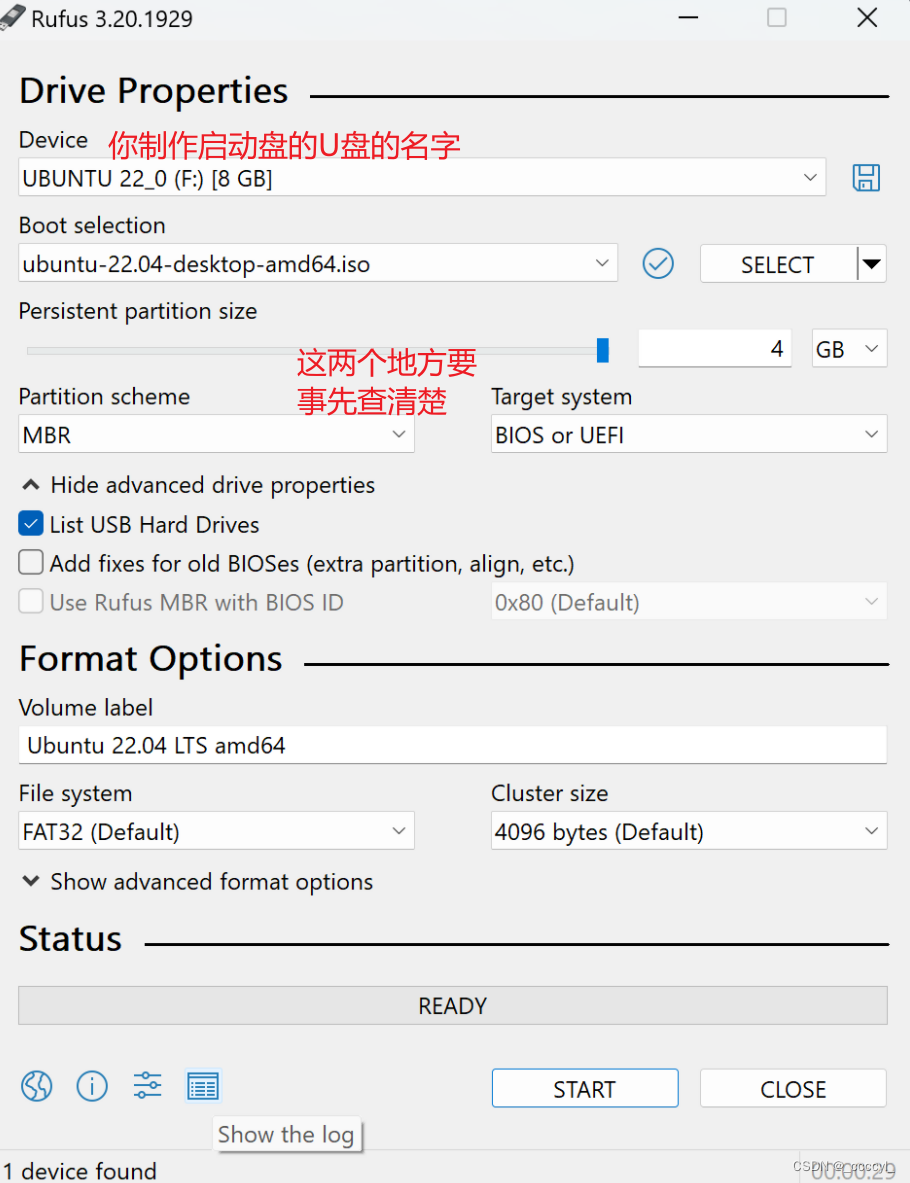
稍等一会儿等它制作好就行,这个时候你的U盘已经是一个Ubuntu系统的启动盘了。
三、开始装Linux双系统
网上的资源太多了,我在这里直接记录一些我在安装过程中出现过的,我自认为很“睿智”的问题吧~
1、跟着教程来,一直以为进入BIOS界面后要选USB Device,于是就在“使用设备”界面和“setup notice”界面反复横跳。
【正解】在“使用设备”界面选择“linpus lite”,这个才是你的启动盘好嘛(SanDisk)

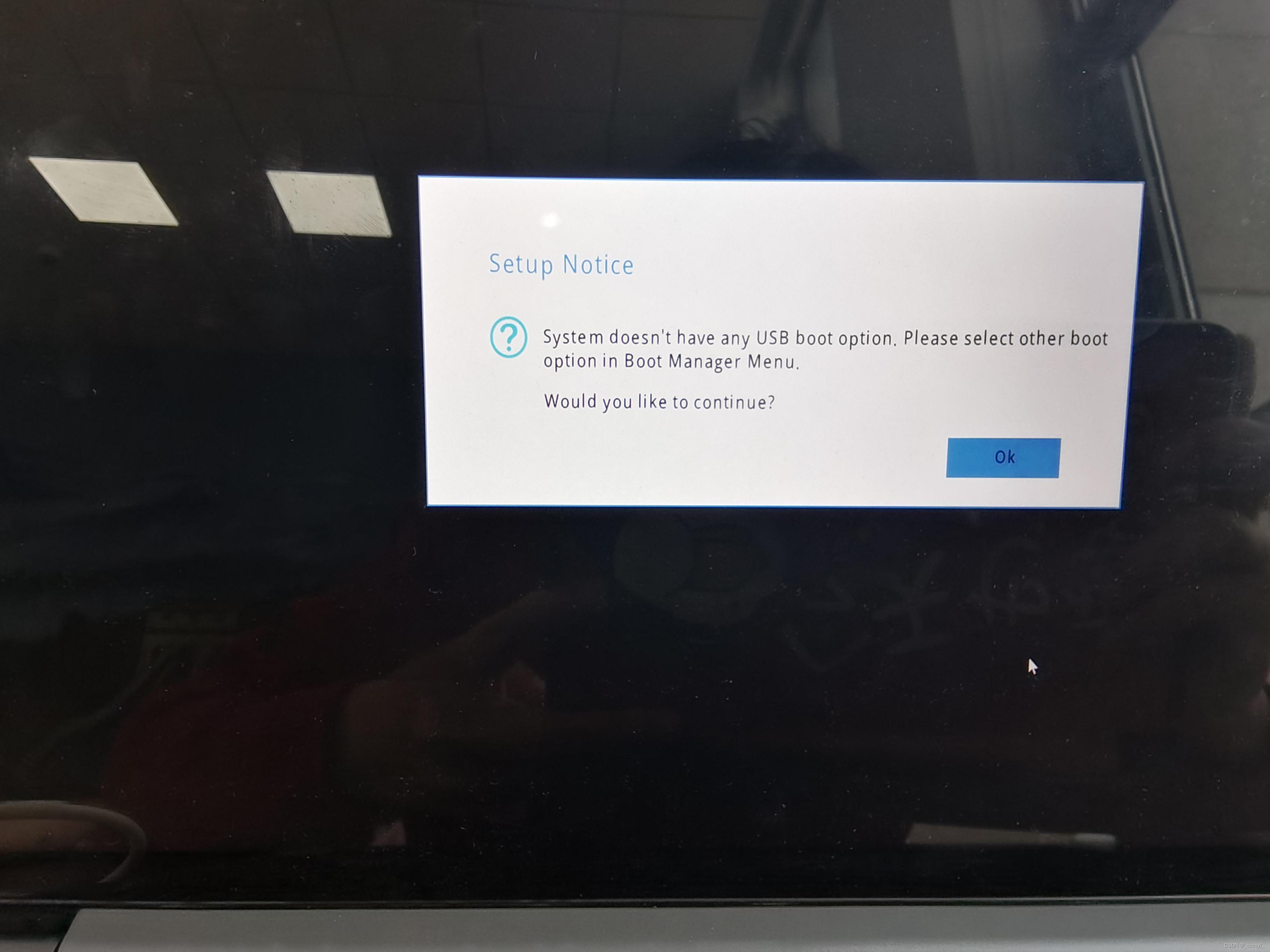
2、要是用启动盘进行安装的时候记得关闭BIOS的防火墙啥的,但是我在关闭secure boot的时候,因为这是第一次装双系统比较紧(yan)张(xia), 不知道yogaBIOS界面的右边是有滑动条的,它确实不明显,需要把鼠标放到最右边的位置并按下滑动才会出现,所以我刚开始就一直找不到那个secure boot,还去网上查了很多资料==给同样是yoga系列的家人们提个醒叭
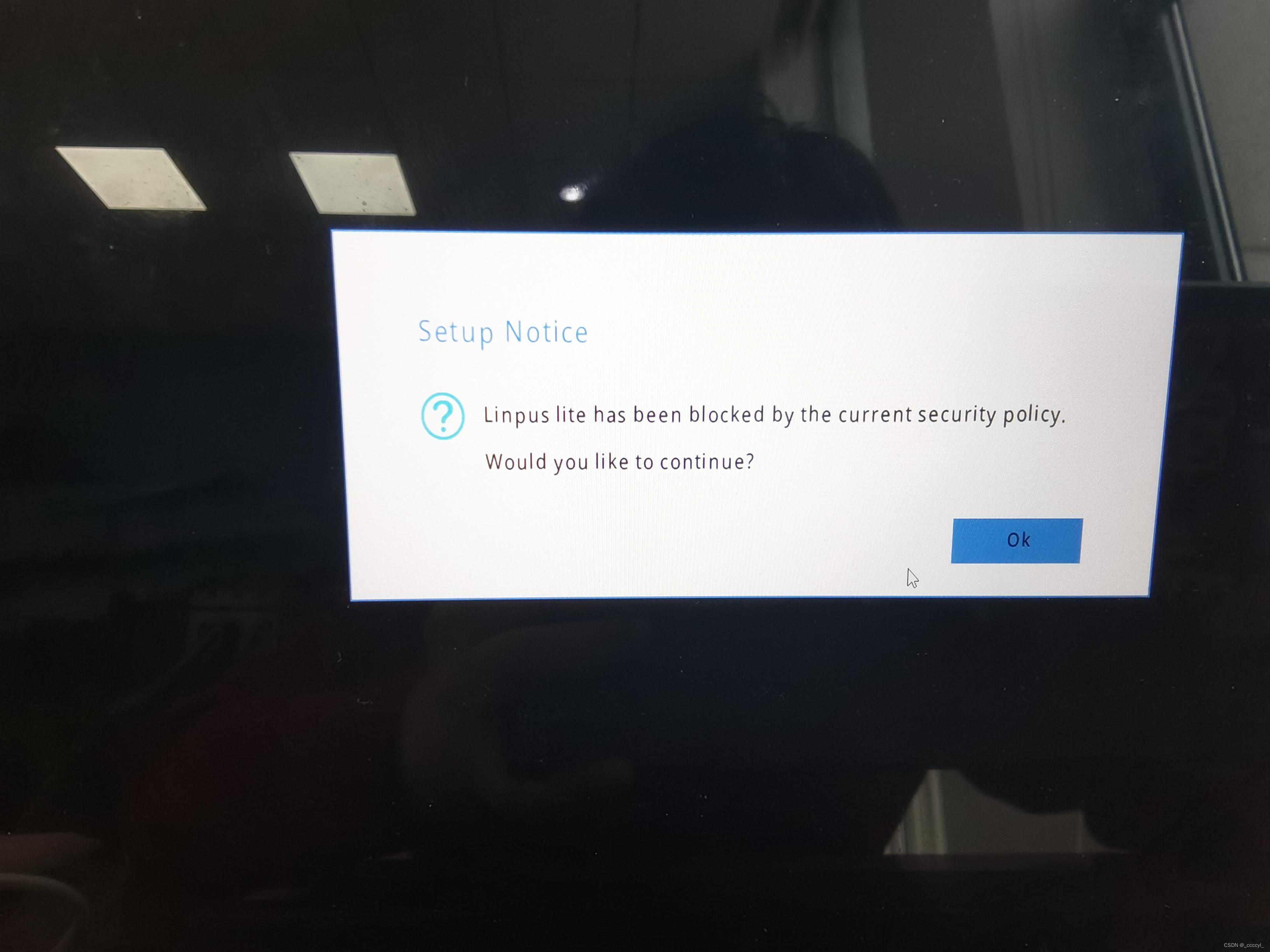
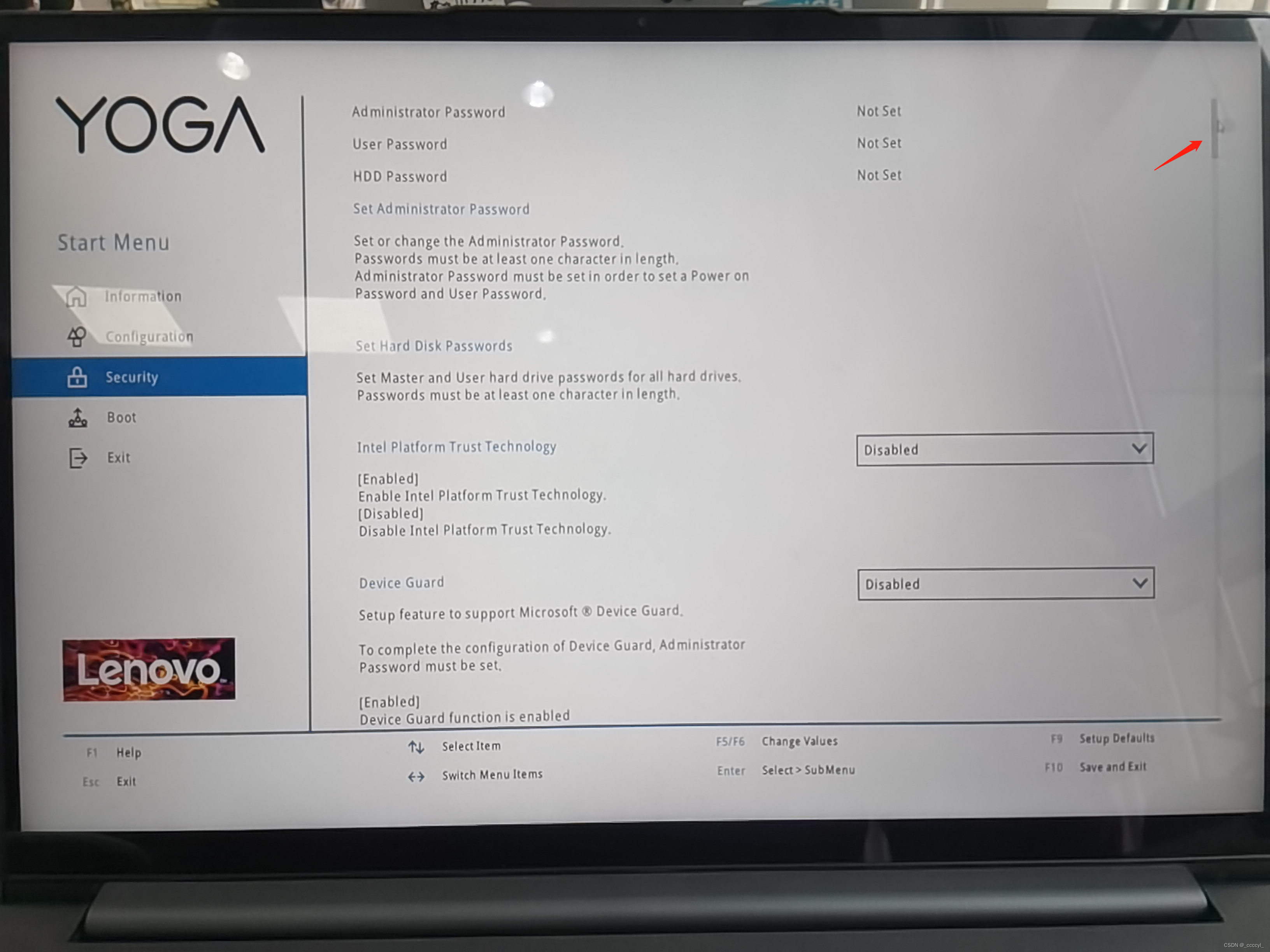
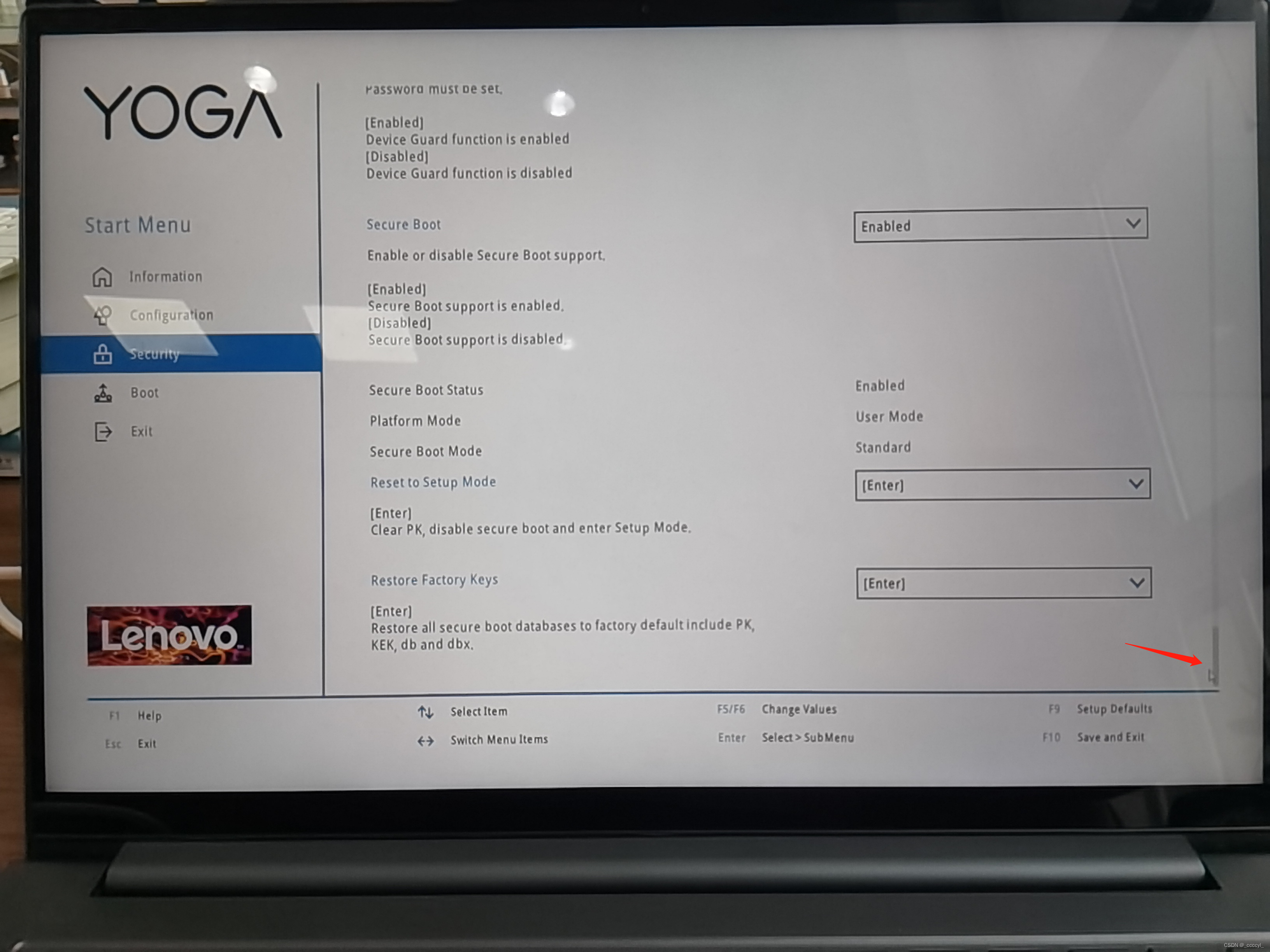
3、安装完进入Ubuntu有个文件系统分区的问题,本来按照网上教程该咋分咋分嘛,but我因为键盘失效了于是只能从下图中的这个数字狂点"-"把它减到1024或者别的(记忆里有这么一段,但是是不是真的减到1024了我忘了,但是我肯定是直接关机了然后 修改了grub让键盘生效再进行这一步的:)
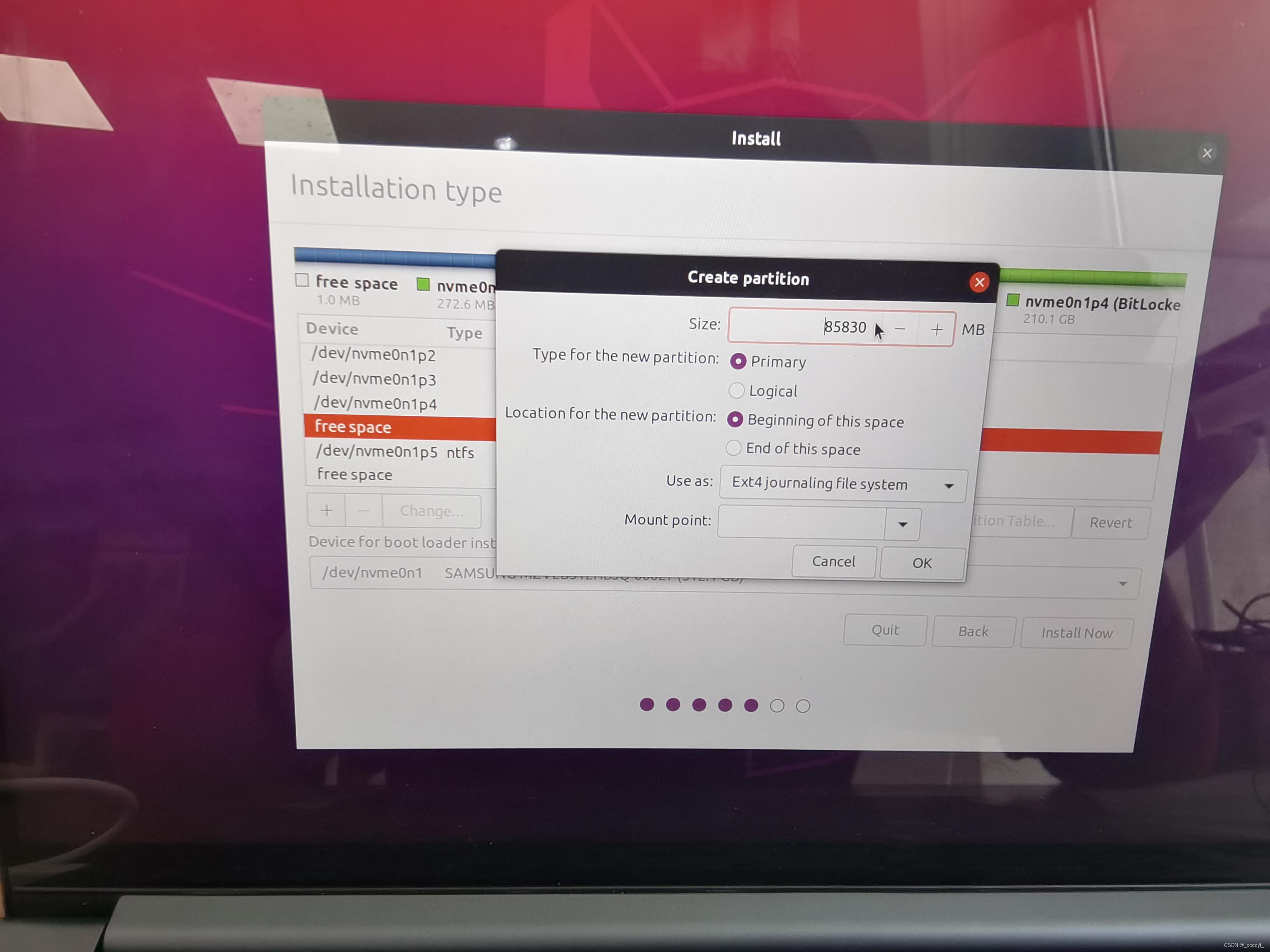
4、关于我Linux装太久了忘记它被我装在了哪(几)个分区这件事== 也不敢贸然删除卷(万一把Windows的卷删了那就直接毁灭了),所以只能下载专业的软件去识别不同的文件系统格式?
【正解】跟着这篇blog来就行教你彻底卸载Ubuntu双系统,去污不残留
四、开始卸载Linux系统
是的,还没开始用,我就要卸载了,今天也真的是给它卸载完了(出师未捷身先死),因为,问题貌似需要更多时间去探索才能解决,所以我也不打算留着它了,毕竟我想要我的D盘空间多一点:)
总结来说我就是按照这个blog教你彻底卸载Ubuntu双系统,去污不残留走的,基本上是顺利的,一些坑坑我帮大家填一下,希望有所帮助~
1、当我按照上面这个blog的做法想把空闲分区分给相邻的D盘时,发现并没有弹出这个选项,它仅仅弹出了WINRE的,于是我第一反应是:应该是因为我的D盘 加了BitLocker加密导致的,于是我决定先去掉BitLocker加密。
去掉磁盘(数据)加密之后果然可以了(我这直觉啧啧),关于去掉磁盘加密:我是Windows安全中心→设备安全性→数据加密→关掉加密,就行了。当然把Ubuntu卸载完了之后建议又把密加回来,安心点~
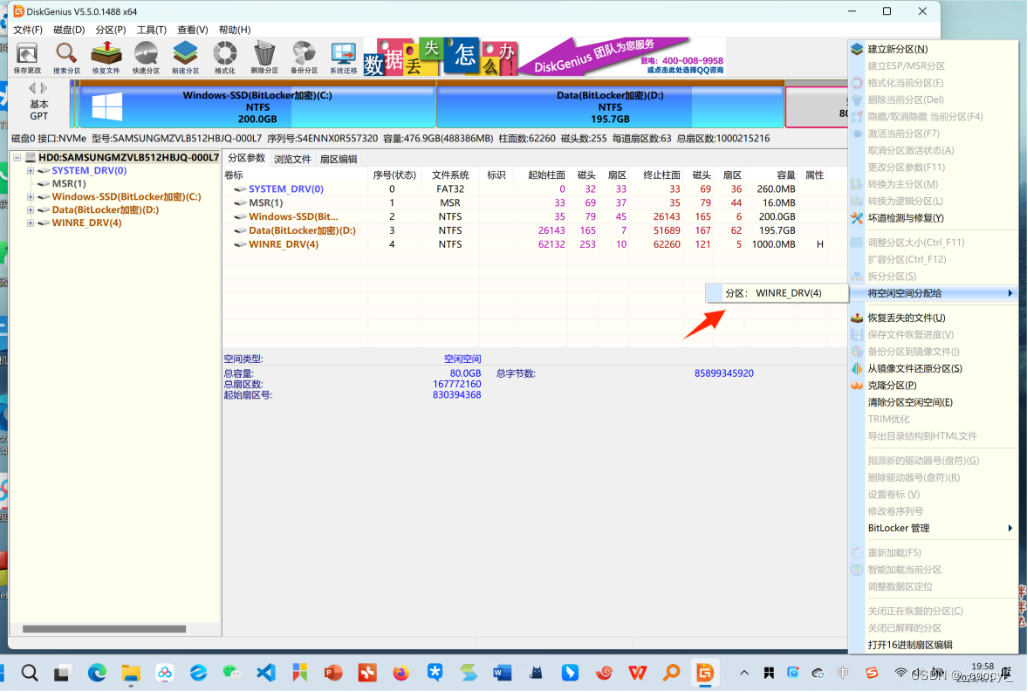
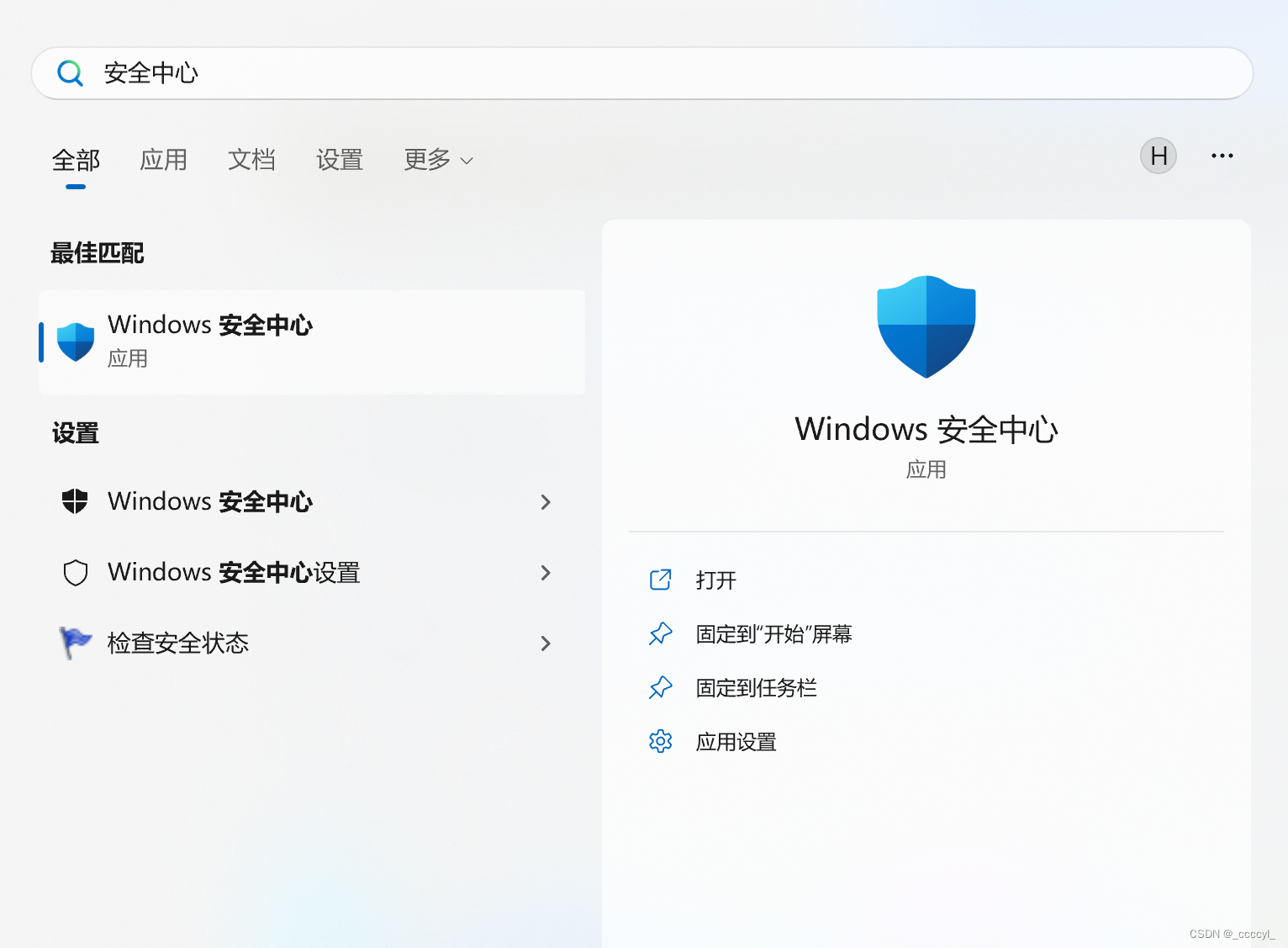
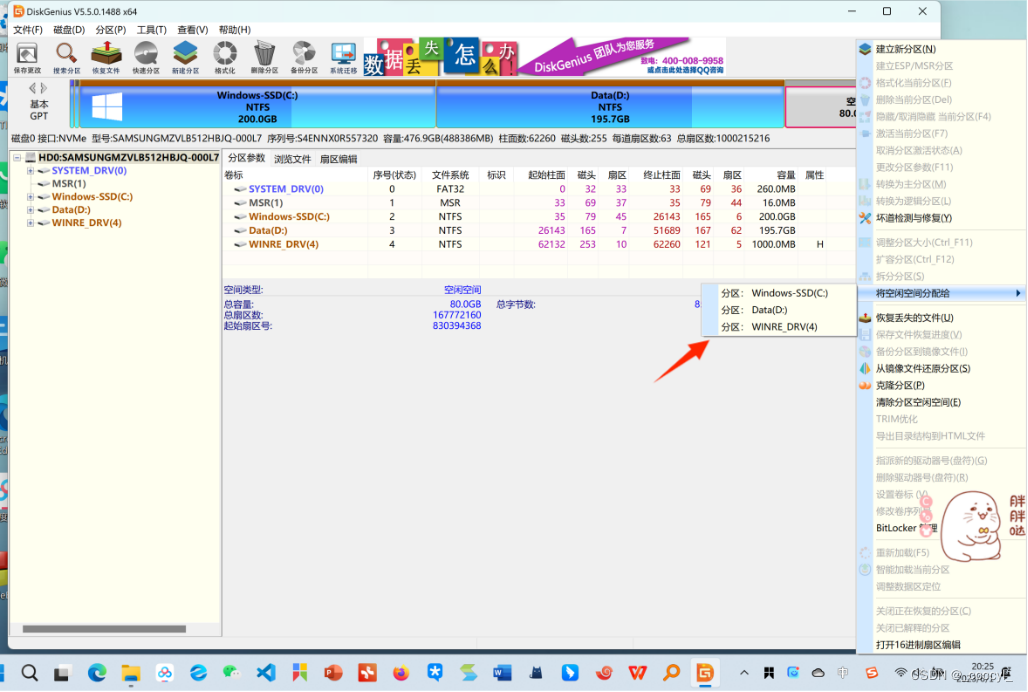
2、但是我按照blog把空闲分区分给D盘它必定会重启计算机,但是我都没保存分区表你就给我重启计算机了,我不是分配了个寂寞嘛——所以每次都失败了,我不理解上面这个blog博主为啥可以()
既然如此,那我就只好放最后的大招了:直接去磁盘管理将空闲区扩展到D盘,没想到成功了!
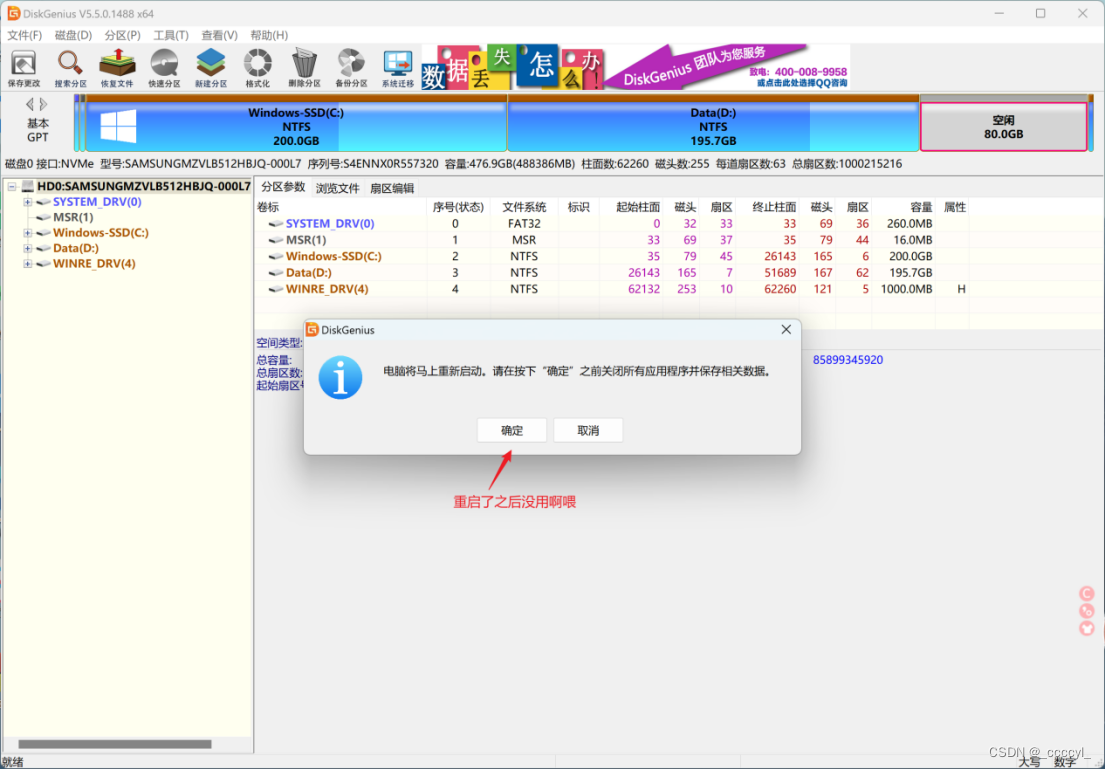
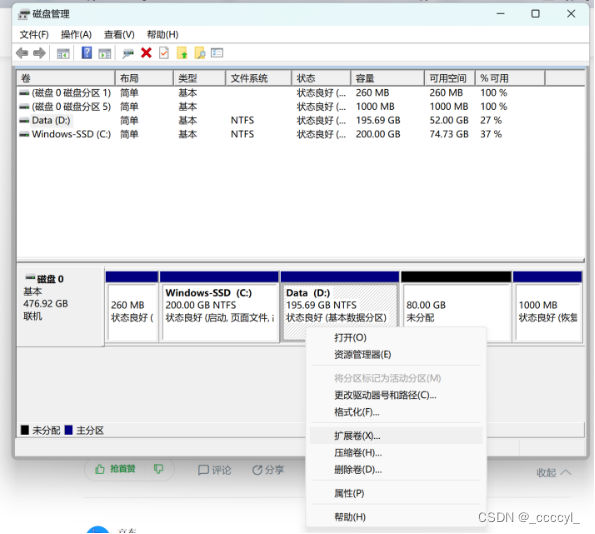
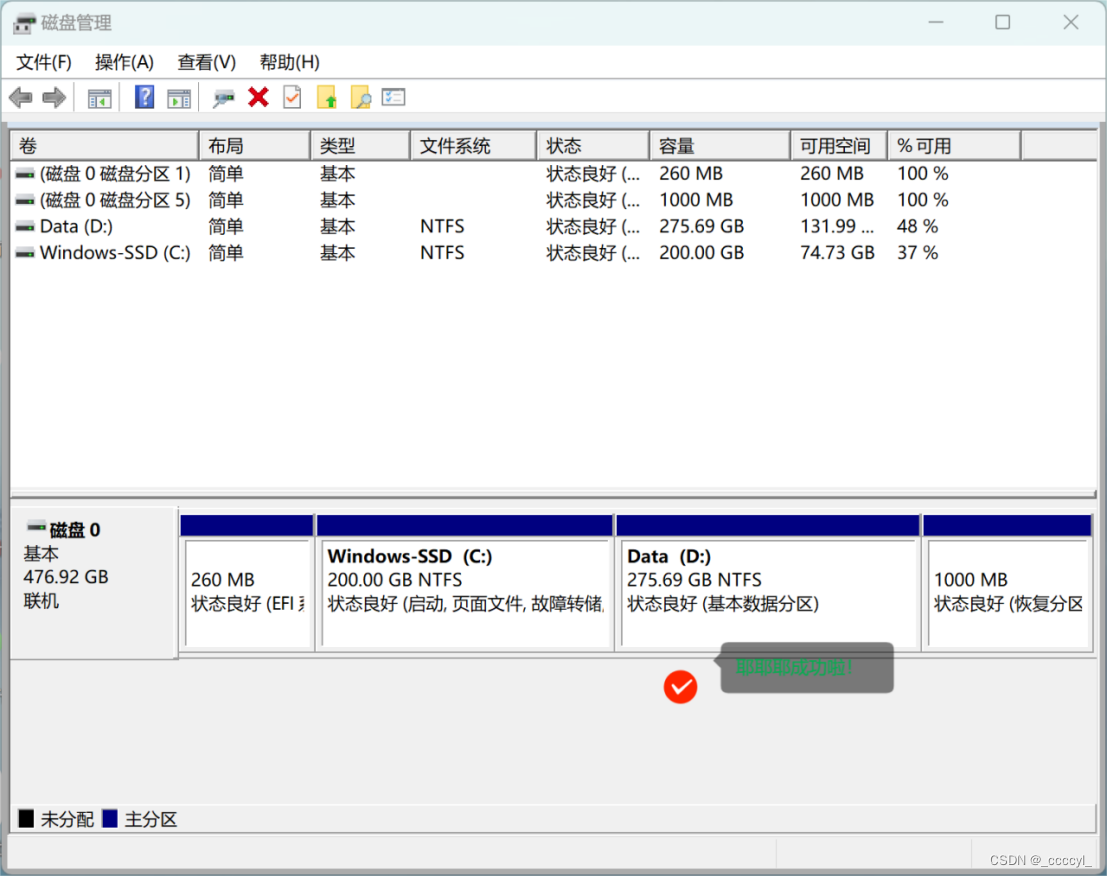
3、顺便说一句,由于有了操作系统突然崩掉然后很多数据直接没了的惨痛教训,所以我的百度网盘的会员是一直都开着——就是为了把我D盘的重要数据实时备份到网盘上(这个备份只有在你启动了百度网盘并联网的时候它才会自动进行,所以时不时记得打开百度网盘,不然系统崩了的时候数据该没了还是没了==),每次需要对系统、硬盘有什么操作的时候,我都会确保我的重要数据都备份到网盘了,我再动手:)
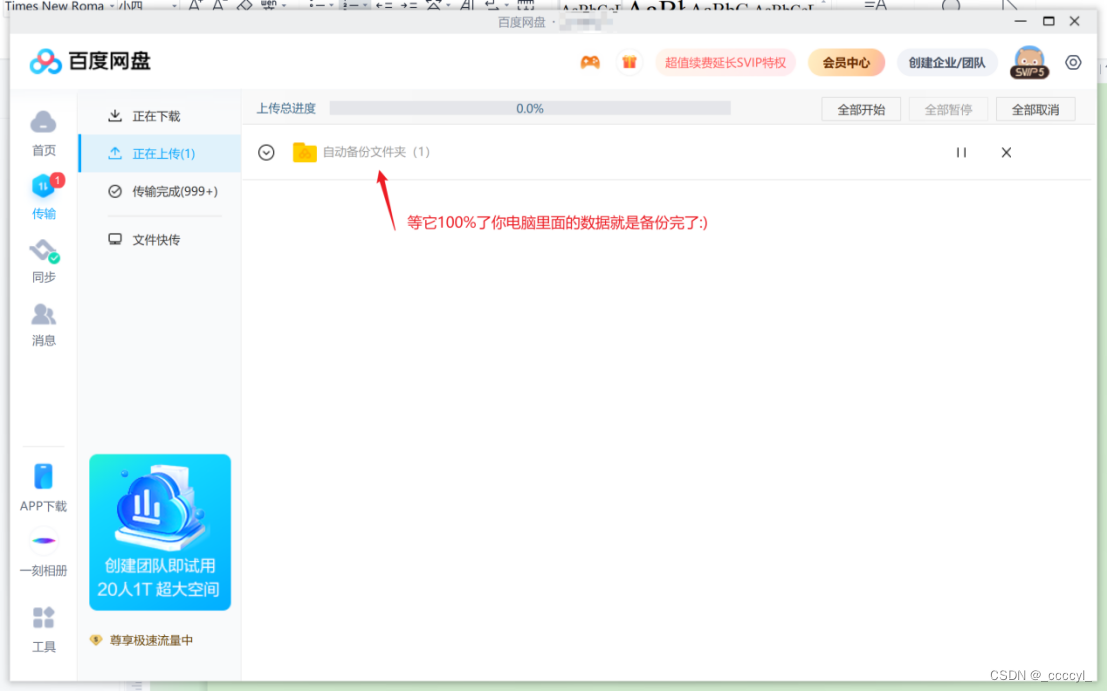
好了现在可以愉快地享受我的纯净Windows啦!
五、最后
这篇博文没什么干货,主要是记录一下我的坑,祝愿大家都能顺利地安装、使用以及卸载Linux双系统~(如果可以还是用虚拟机吧,现在电脑配置都带得动)






















 3万+
3万+











 被折叠的 条评论
为什么被折叠?
被折叠的 条评论
为什么被折叠?








